如何將照片從手機無線傳輸到 PC
已發表: 2022-01-29如果您需要將手機中的照片發送到計算機,您可以使用電子郵件、Google 照片,甚至直接連接電纜。 但是,您可能會發現將它們從手機無線傳輸到 PC 更快、更方便。
微軟曾經提供了一款名為 Photos Companion 的應用程序,它允許 iPhone 和 Android 用戶將照片傳輸到 Windows 10 PC,但它已經停產。 取而代之的是,Android 用戶可以使用微軟的 Your Phone 應用程序,而 iPhone 用戶則需要找到可以執行該任務的第三方選項。
您的手機
要開始使用您的手機,請先打開設置 > 手機,然後單擊 Windows 10 中的添加手機按鈕。
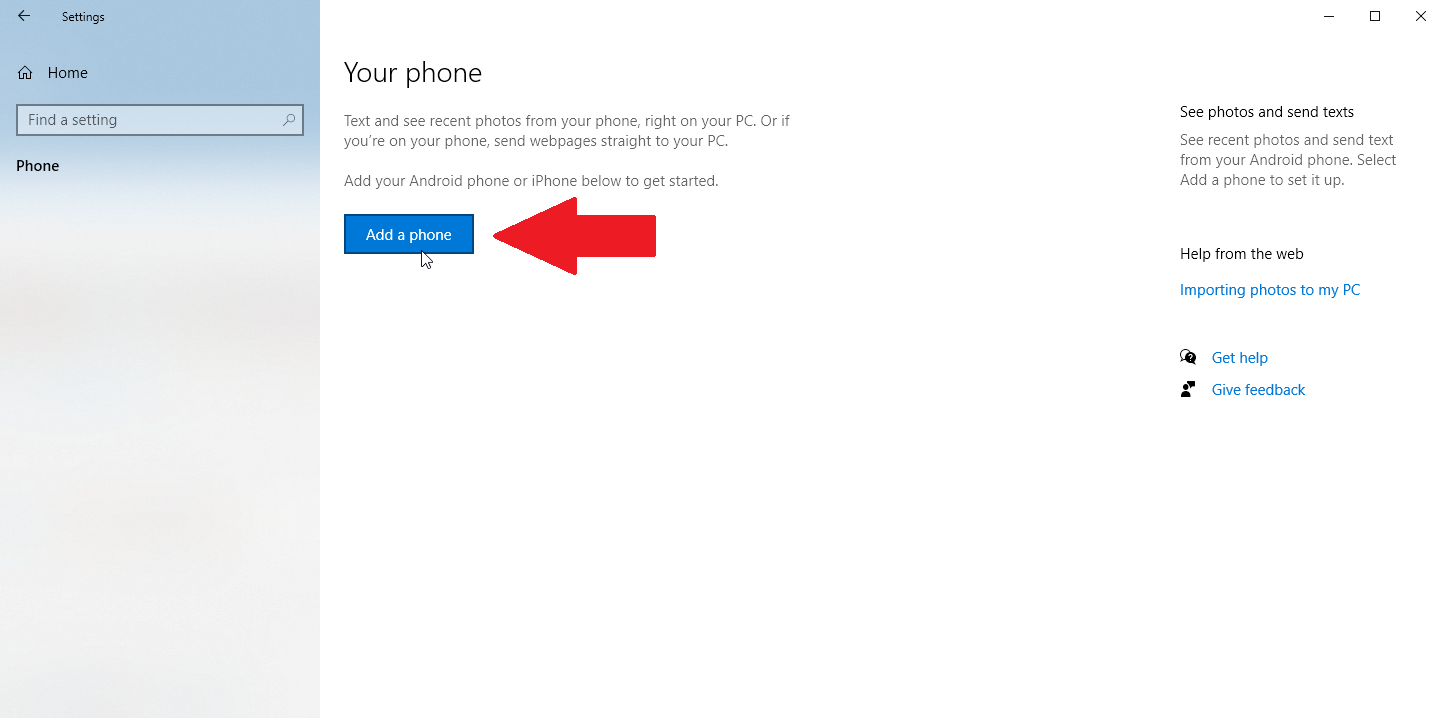
Your Phone 桌面應用程序將打開,並要求您選擇手機類型。 選擇 Android 並單擊繼續。 您的手機會要求您確認您的 Microsoft 帳戶。 單擊繼續。
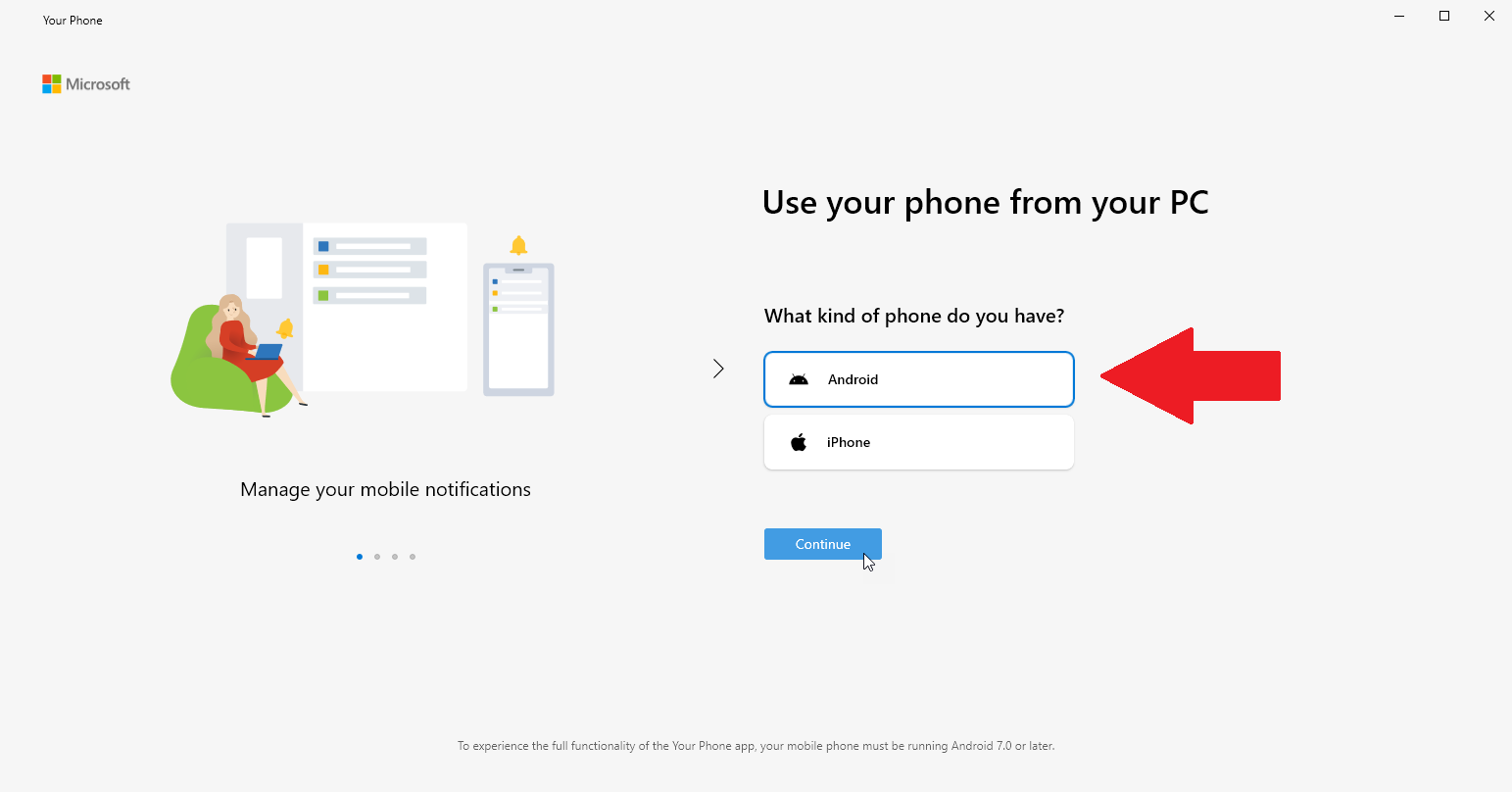
現在在您的 Android 手機上安裝 Your Phone Companion 應用程序。 打開應用程序並通過登錄您的 Microsoft 帳戶或掃描 QR 碼將您的手機與您的 PC 鏈接。 掃碼速度更快,點擊您的電腦上有二維碼嗎? 鏈接並在下一個屏幕上點擊繼續。
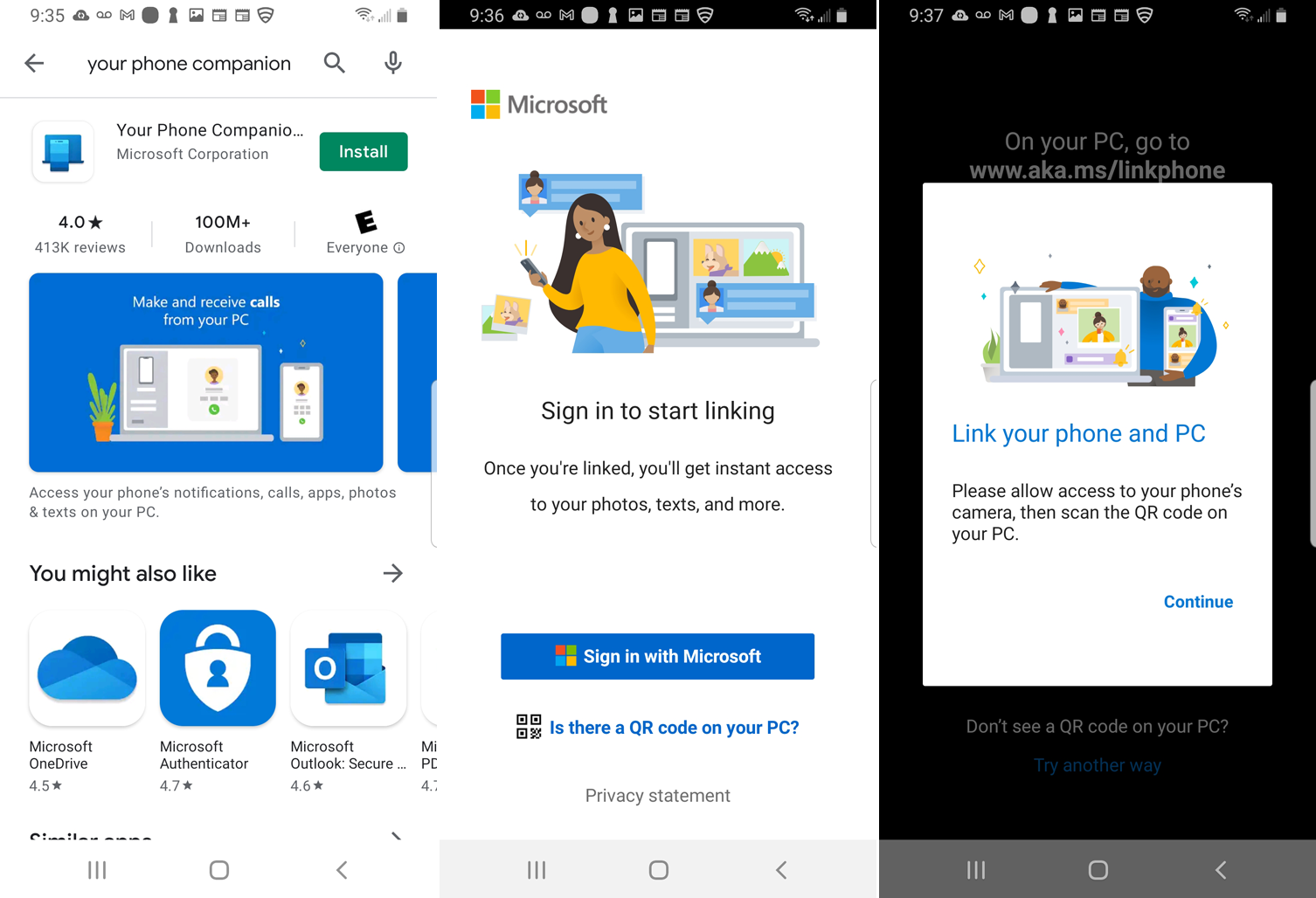
回到 Your Phone 桌面應用程序,選中Yes, I finished install Your Phone companion複選框。 單擊打開二維碼按鈕。
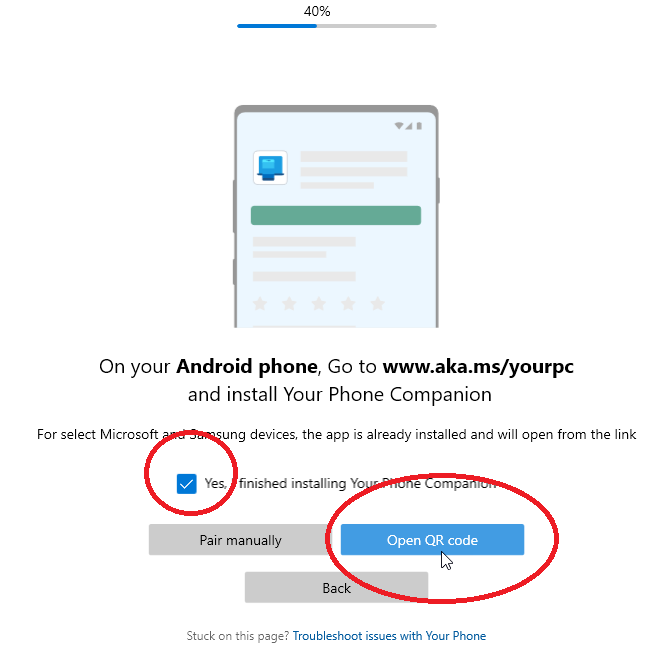
二維碼將顯示在您的桌面上。 使用您的智能手機相機掃描二維碼。
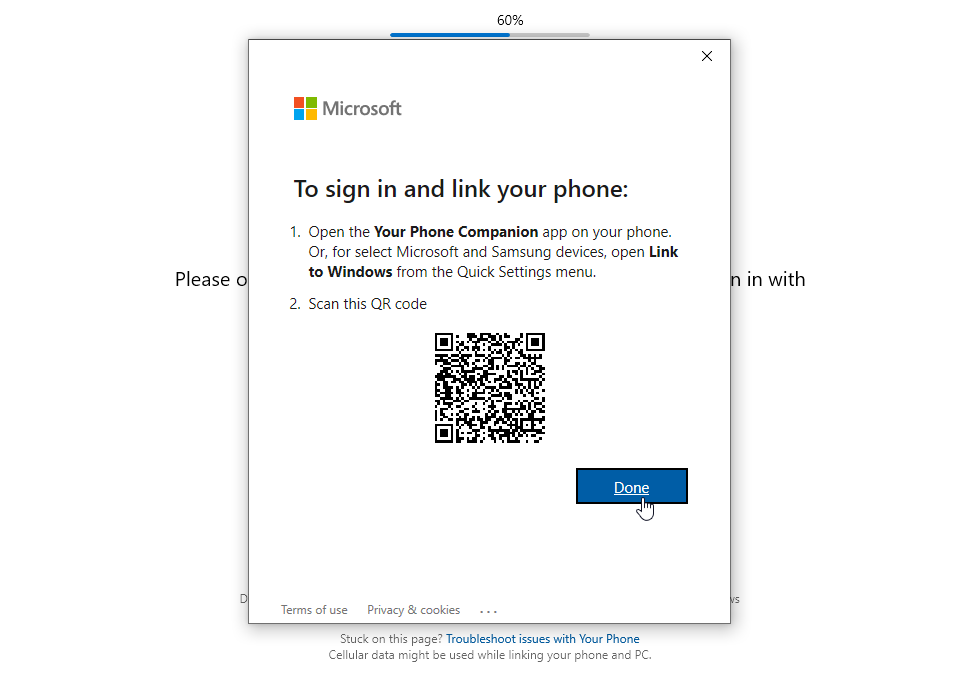
在移動應用程序中,點擊繼續,然後授予您的手機訪問您的聯繫人、電話、媒體和消息所需的權限。 點擊繼續。
選擇暫時允許應用在後台運行。 您以後可以隨時更改此設置。 點擊允許讓您的手機連接到您的 Windows PC。 在下一個屏幕上,點擊完成。 下一個屏幕確認您的手機和 PC 已鏈接。
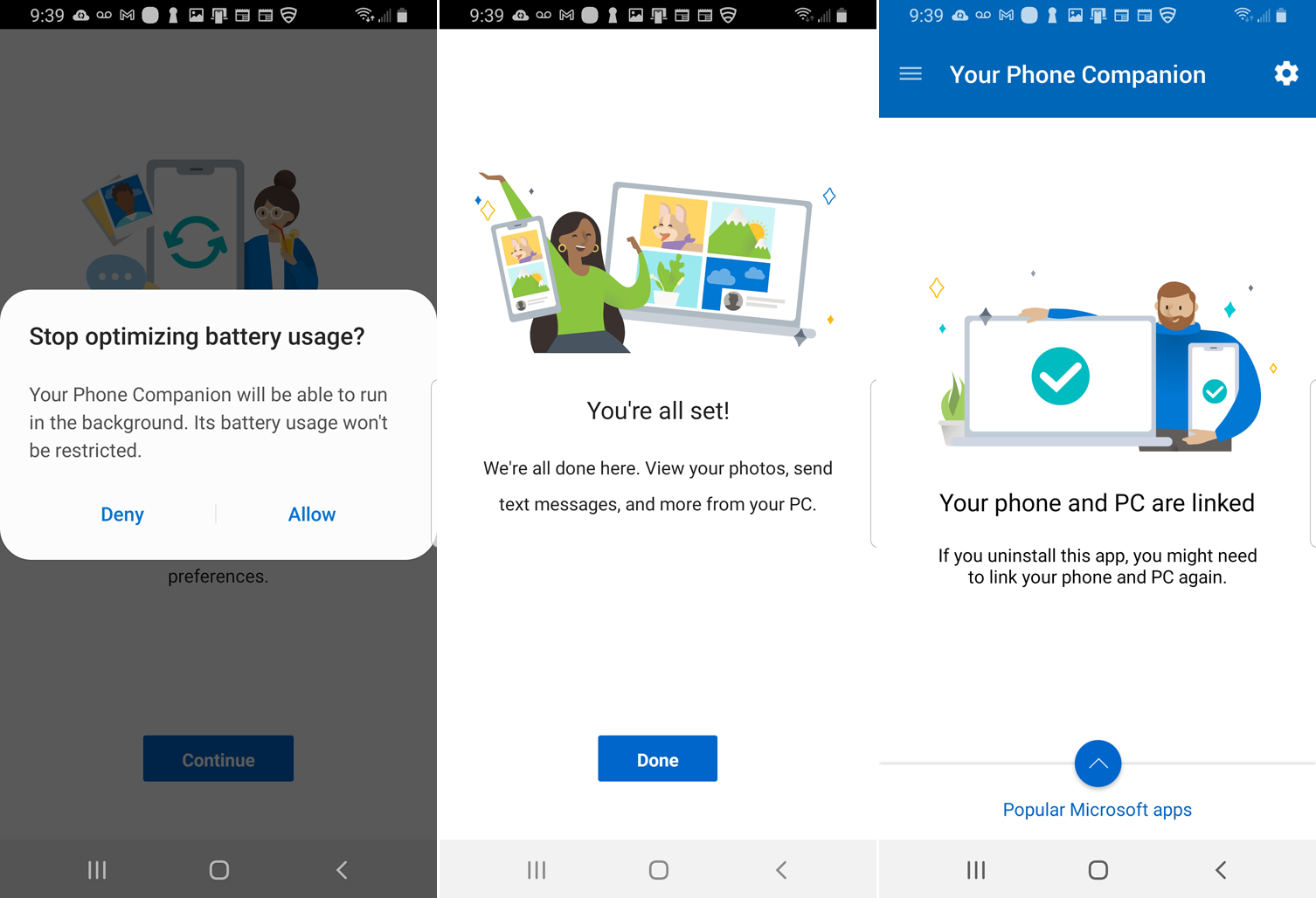
在您的 PC 上,點擊 Let's Go 按鈕。 然後,您應該會在“您的手機”應用中看到您關聯的手機。
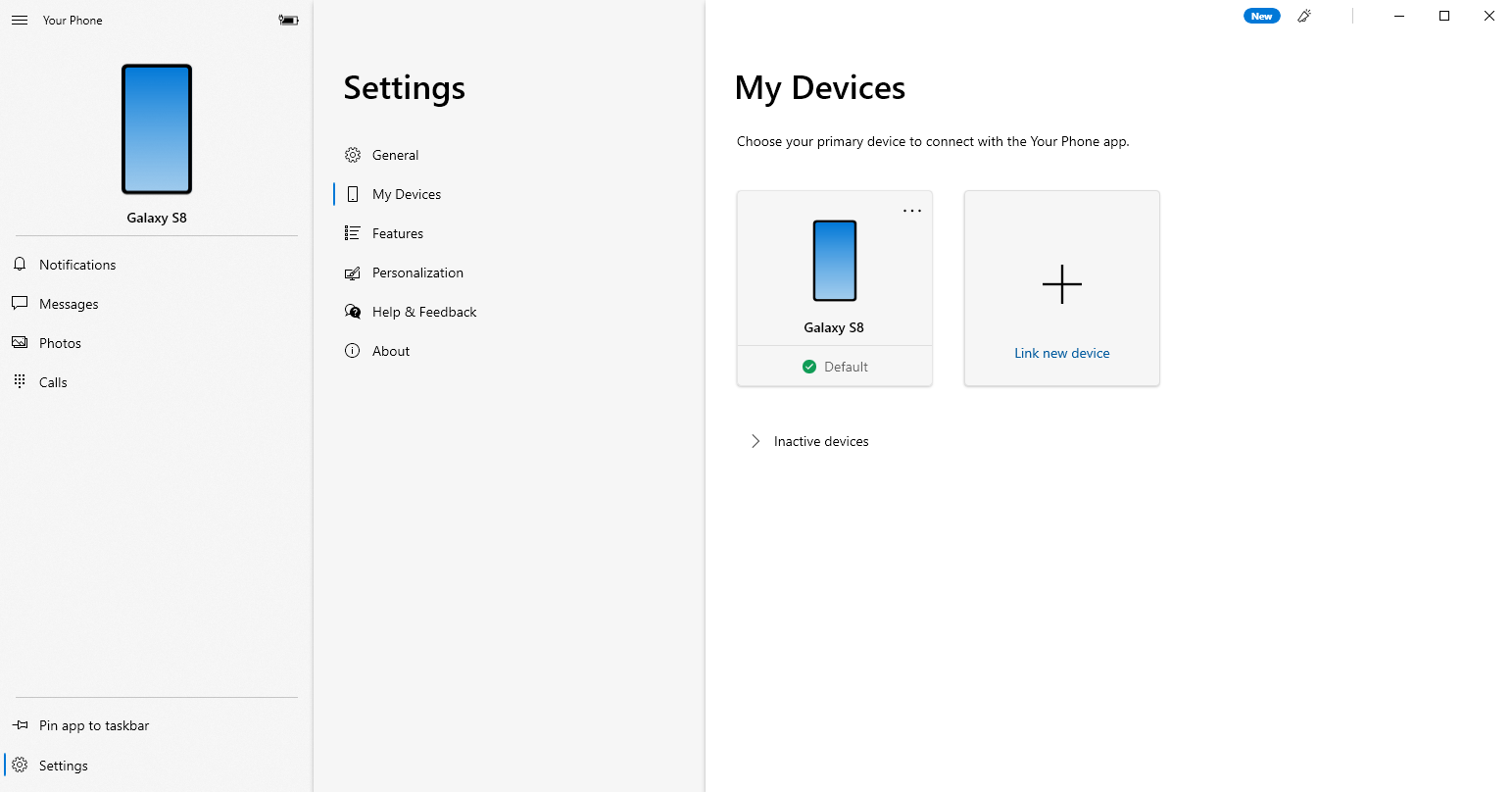
在“你的手機”應用中,單擊“設置”>“常規” ,然後打開“允許此應用顯示我手機中的照片”下的開關(如果尚未啟用)。
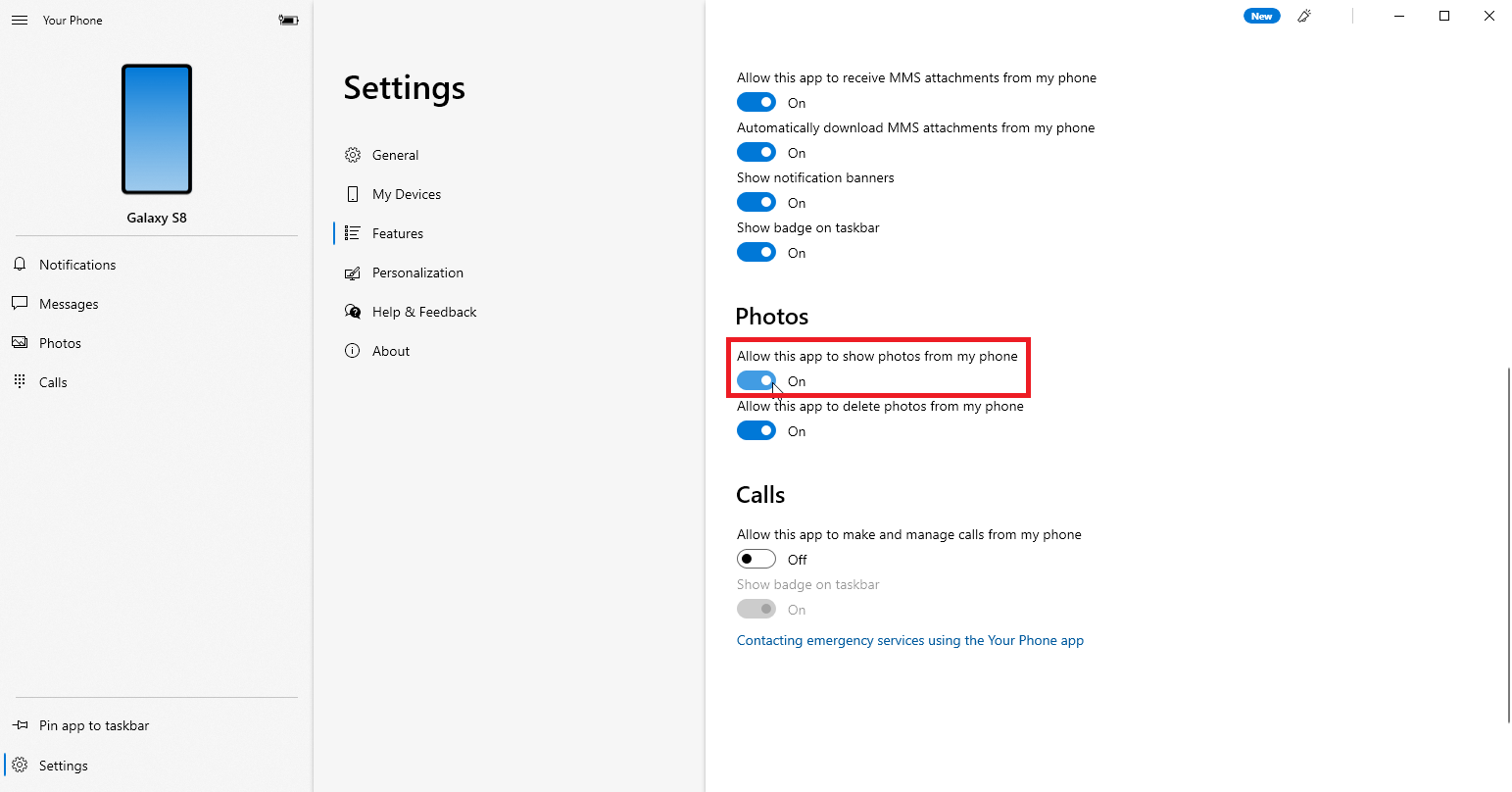
您最近的 25 張照片和屏幕截圖應自動出現在應用程序的主屏幕上。 如果沒有,請單擊照片條目,然後選擇查看照片按鈕。 單擊任何照片將其打開。 有關更多設置,請右鍵單擊圖像以打開彈出菜單,其中包含複製、共享或將照片保存到計算機的選項。
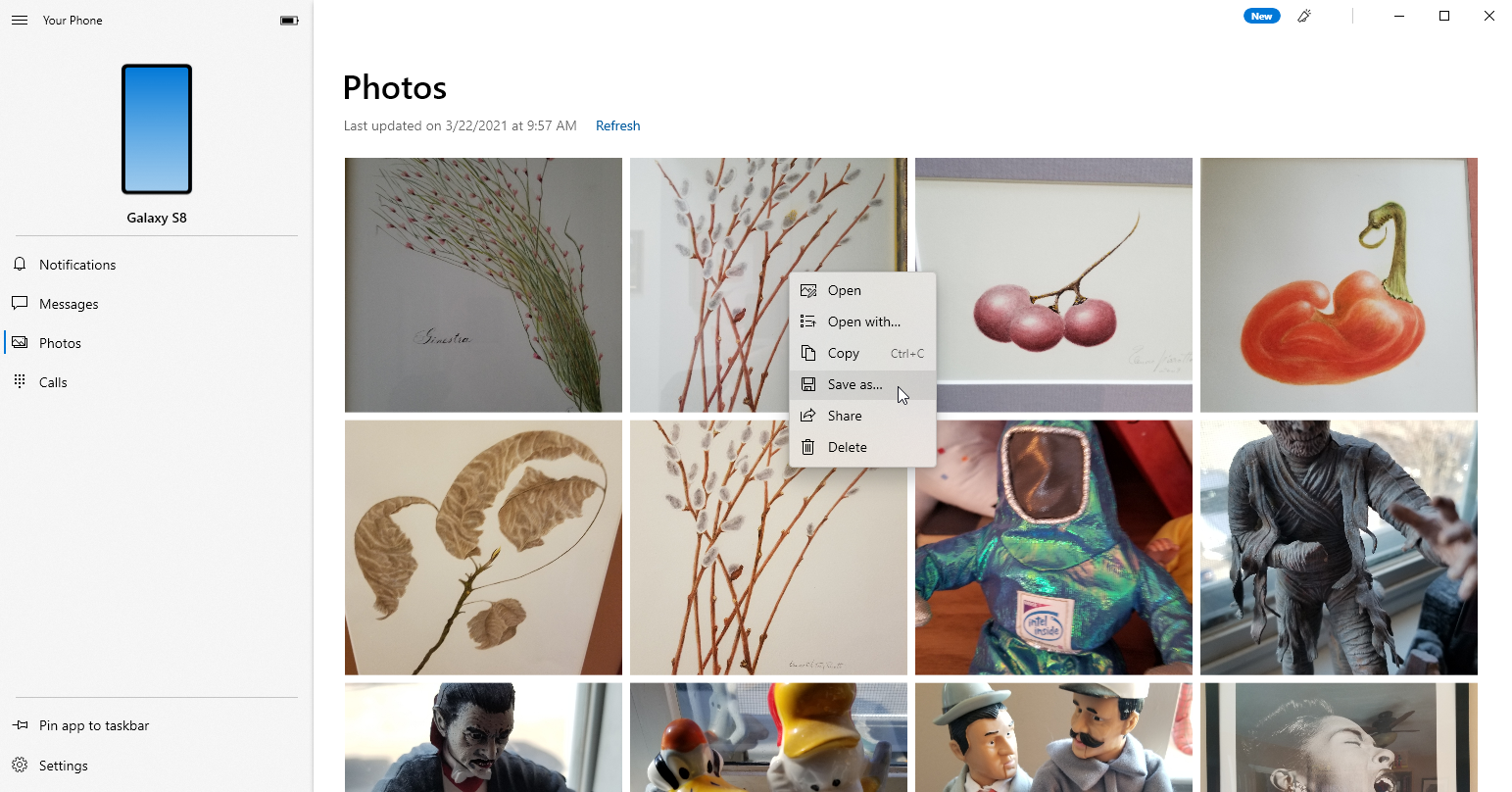
現在,讓我們看看一些適用於 iPhone、iPad 以及某些情況下適用於 Android 設備的第三方照片傳輸應用程序。
我們的編輯推薦
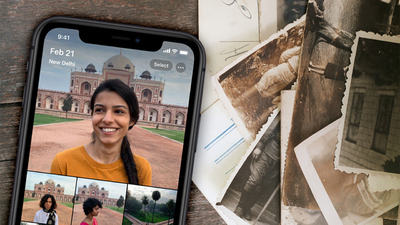

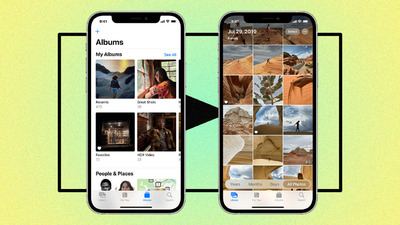
照片傳輸應用程序
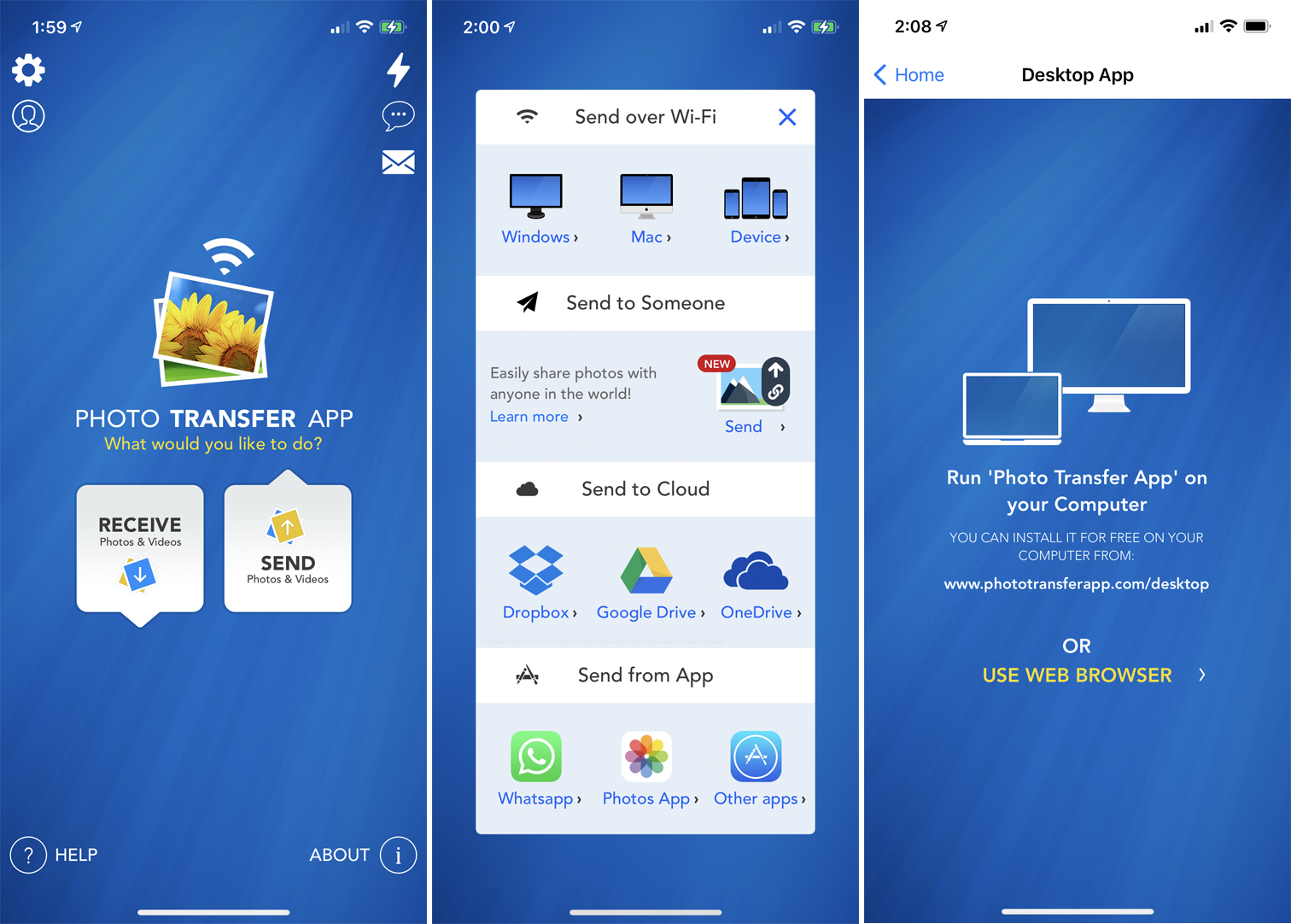
照片傳輸(iOS、Android)允許您通過 Wi-Fi 將照片從您的 iPhone 或 Android 設備移動到您的計算機。 如果您使用的是免費版的移動應用程序,則一次最多可以傳輸 10 張照片。 6.99 美元的付費版本具有更多功能,例如無傳輸限制和全分辨率傳輸。

在您的手機上安裝該應用程序並使用專用網頁將照片傳輸到您的計算機上。 打開手機上的應用程序,然後單擊發送按鈕。 有多種選項可用於發送照片,但請嘗試通過 Wi-Fi 發送照片。 如果您使用的是 Windows PC,請點擊 Windows 圖標。 下一個屏幕告訴您在計算機上運行照片傳輸應用程序或使用網絡瀏覽器。
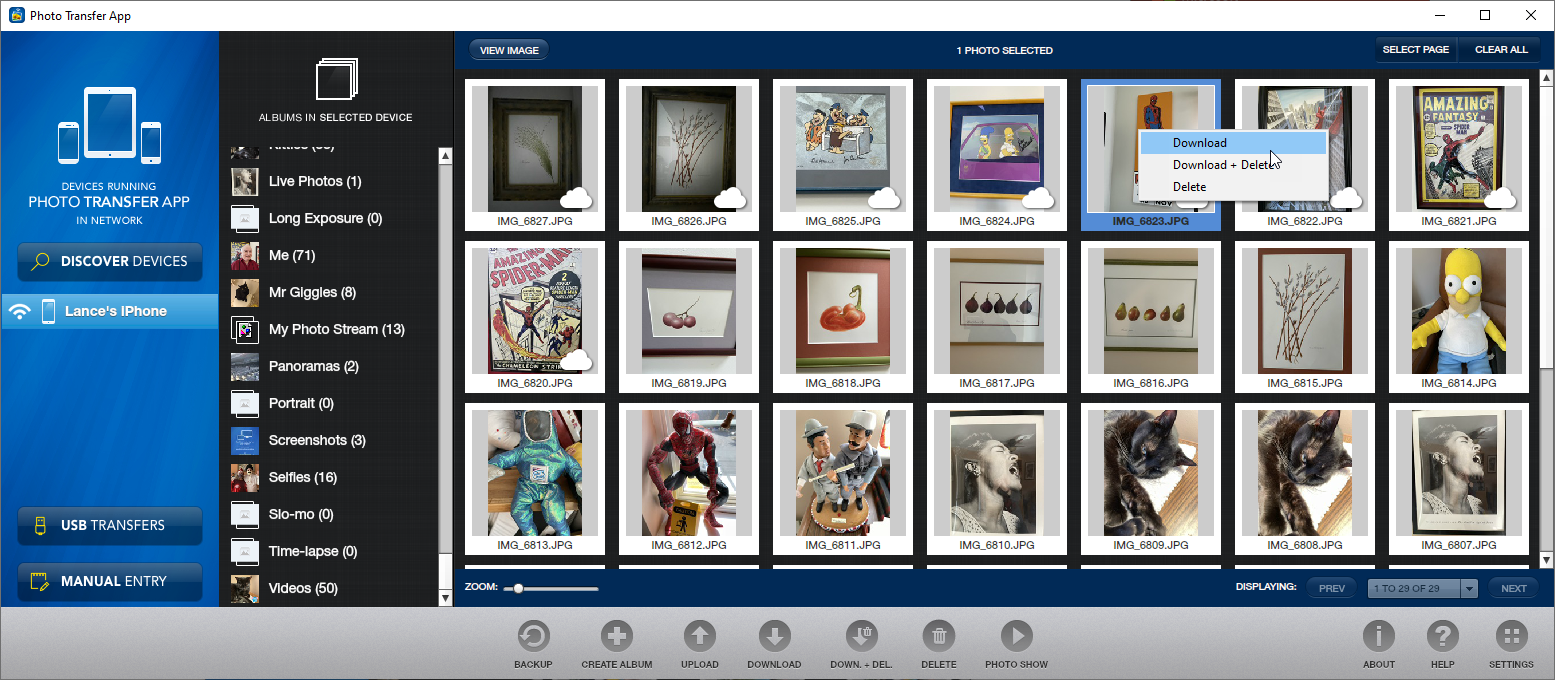
如果您打算定期使用該軟件,我建議在您的計算機上安裝免費的 Windows 或 Mac 版本,因為它比網頁更容易使用。 在您的計算機上打開該應用程序,單擊“發現設備”按鈕,然後選擇您的手機。 您可以選擇 Wi-Fi 或藍牙來運行傳輸。
在您的手機上,授權連接。 您手機的相冊和圖書館應該會出現在您計算機上的應用程序中。 您現在可以瀏覽您的照片。 右鍵單擊特定照片以將其下載到您的計算機、將其從手機中刪除或下載並刪除。 您還可以一次選擇多張照片下載或刪除。
照片同步
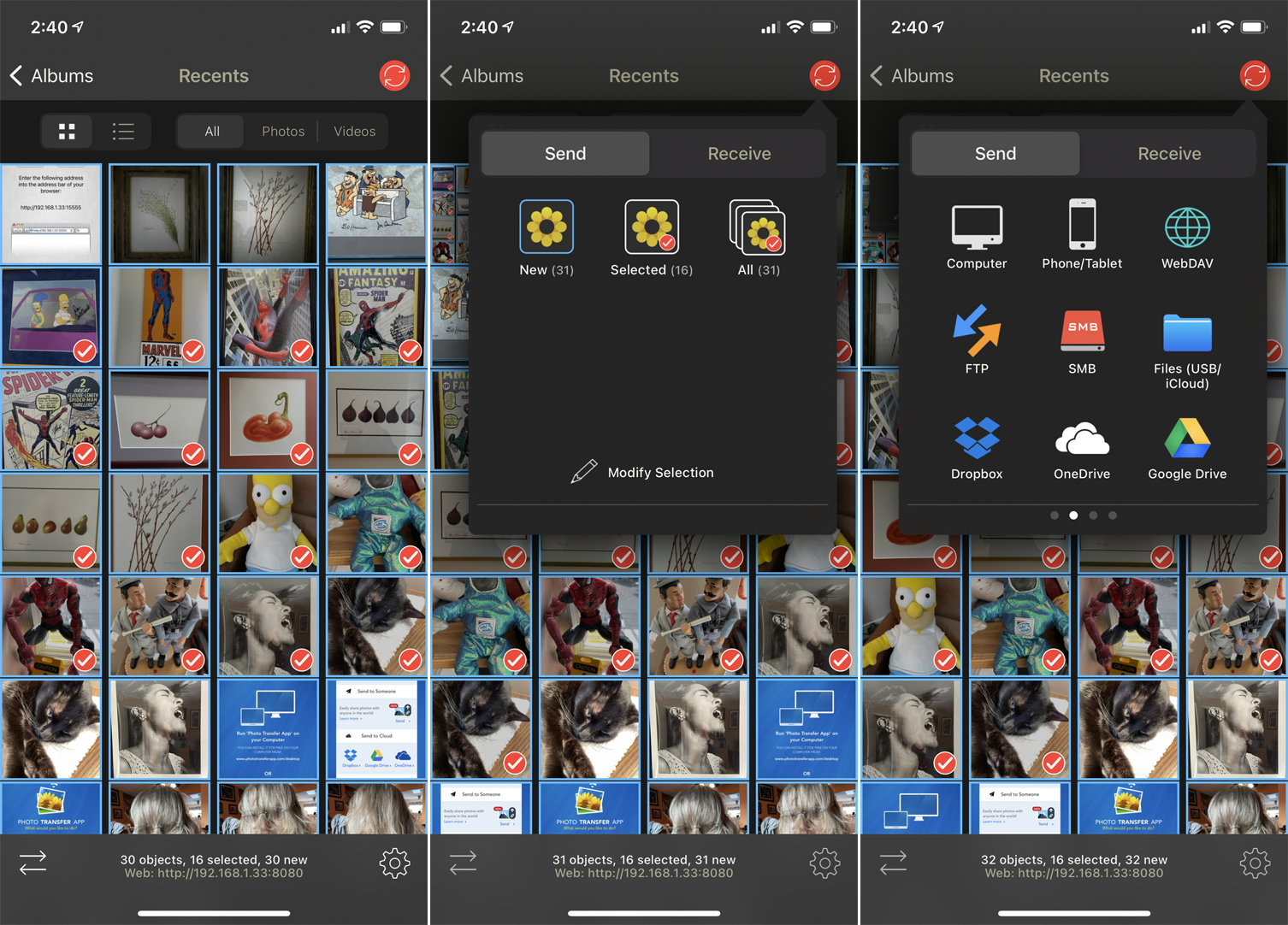
PhotoSync(iOS、Android)也使用移動和桌面應用程序。 您可以將照片傳輸到 Windows 或 Mac 計算機、網絡連接的存儲設備或 OneDrive 或 Dropbox 等在線存儲站點。 基本應用程序是免費的,但將您的照片限制為低質量的 JPG 圖像。 一次性購買 13.99 美元或每月 99 美分或每年 2.99 美元的訂閱,您將獲得更高質量的圖像傳輸和其他獎勵功能。
將應用程序下載到您的手機上,然後為您的 Windows PC 或 Mac 安裝免費的 PhotoSync Companion。 啟動移動應用程序,它會自動顯示您的相機膠卷。 選擇要傳輸的照片。 點擊右上角的紅色轉接圈。 您現在可以選擇傳輸圖庫中的所有照片或僅傳輸選定的圖像。
選擇目的地,例如您的計算機、另一部手機或平板電腦或存儲站點。 如果您選擇您的計算機,請確保配套應用程序正在您的 Windows PC 或 Mac 上運行。 在移動應用程序中,點擊您的計算機名稱。 然後傳輸您的照片,PhotoSync 在您的圖片文件夾下創建一個子文件夾。 然後該文件夾會自動打開,供您查看傳輸的照片。
WiFi照片傳輸
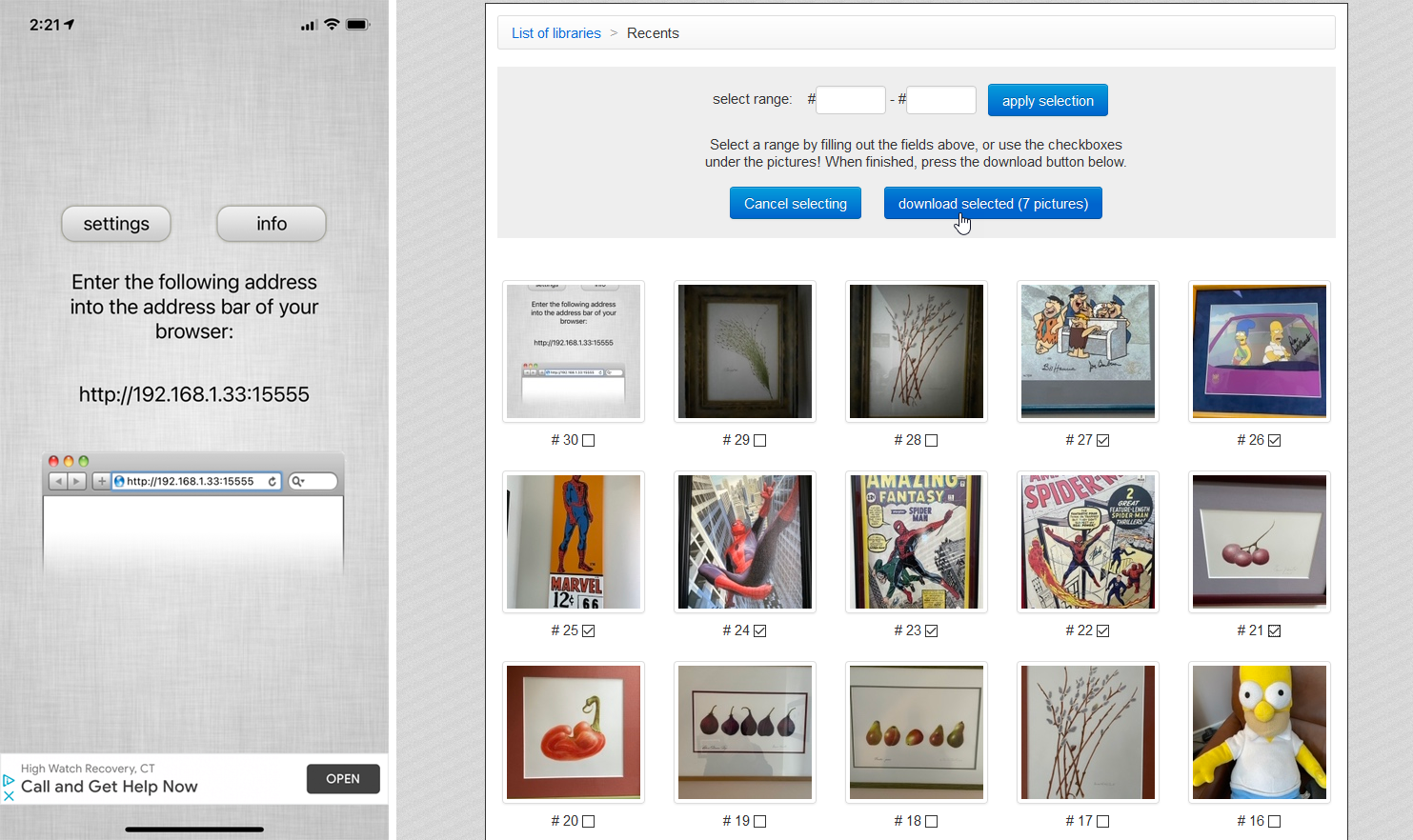
免費的 WiFi 照片傳輸應用程序(僅限 iOS)在您的網絡上生成一個本地網頁,您可以從中查看和下載手機中的照片。 啟動手機上的應用程序,然後將屏幕上顯示的 URL 輸入桌面瀏覽器。
該頁面顯示您手機中的所有照片庫,頂部顯示您最近的照片。 單擊“最近”鏈接以查看所有最新照片。 單擊以 .zip 格式下載按鈕。 選擇一張或多張照片,然後單擊下載所選圖片按鈕。 這些照片以單個 zip 文件的形式下載,然後您可以在 PC 上解壓縮該文件。
